¿Cómo Saber Cuál Driver de Tarjeta Gráfica Necesitas para tu Computadora?
¿Qué es un driver de tarjeta gráfica y por qué es importante tener el correcto? Los drivers de tarjeta gráfica son programas que permiten que la tarjeta se comunique con la computadora y pueda mostrar imágenes en la pantalla. Sin un driver adecuado, la tarjeta gráfica no funcionará correctamente y se pueden experimentar problemas como pantallas negras, baja calidad de imagen o incluso bloqueos del sistema. Por lo tanto, es crucial tener instalado el driver correcto para garantizar un rendimiento óptimo de la tarjeta gráfica.
¿Cómo saber cuál es el driver adecuado para mi tarjeta gráfica? Existen diferentes formas de identificar el driver de tarjeta gráfica que necesita tu computadora. Una de las opciones es buscar en la página web del fabricante de la tarjeta gráfica y descargar el driver correspondiente a tu modelo y sistema operativo. También puedes utilizar herramientas de detección automática de drivers, como el software de NVIDIA o AMD, que escanean tu sistema y te recomiendan los drivers más recientes y compatibles. Es importante mantener los drivers actualizados para asegurar un rendimiento óptimo de la tarjeta gráfica y evitar problemas potenciales.
- Cómo identificar y descargar el controlador de tarjeta gráfica correcto para tu computadora: Guía de mantenimiento de PC.
- Realizando pruebas para saber si la Tarjeta gráfica esta bien o esta dañada
-
OPTIMIZA TU PC PARA JUEGOS ¡EN 7 PASOS! ✅ +100FPS
- ¿Qué es un driver de tarjeta gráfica y para qué sirve en el mantenimiento de tu PC?
- ¿Cómo identificar la marca y modelo de tu tarjeta gráfica para encontrar el driver adecuado?
- ¿Cuáles son los diferentes métodos para instalar o actualizar el driver de tu tarjeta gráfica en tu computadora?
- ¿Qué precauciones debes tomar al descargar e instalar un driver de tarjeta gráfica para evitar problemas de compatibilidad o seguridad en tu sistema?
- Sinopsis
- ¡Comparte este artículo y deja tu comentario!
Cómo identificar y descargar el controlador de tarjeta gráfica correcto para tu computadora: Guía de mantenimiento de PC.
Identificación del modelo de tarjeta gráfica
Antes de descargar el controlador de la tarjeta gráfica de tu computadora, debes asegurarte de identificar el modelo correcto. Para hacer esto, hay varias formas de proceder.
En primer lugar, puedes abrir el administrador de dispositivos en Windows. Para hacerlo, simplemente haz clic derecho en el menú de inicio y selecciona "administrador de dispositivos". Una vez que estés allí, busca el apartado de "adaptadores de pantalla". Allí encontrarás el modelo de tu tarjeta gráfica.
Otra forma de identificar el modelo de la tarjeta gráfica es mediante el uso de programas especializados. Uno de los más populares es CPU-Z, que te permitirá conocer información detallada sobre los componentes de tu computadora, incluyendo la tarjeta gráfica.
Descarga del controlador de la tarjeta gráfica
Una vez que hayas identificado el modelo de tu tarjeta gráfica, podrás proceder a descargar el controlador adecuado. Esto es importante porque sin los controladores correctos, la tarjeta gráfica no funcionará correctamente.
Mira También Cómo Instalar los Drivers de la Tarjeta Gráfica VGA Estándar Paso a Paso.
Cómo Instalar los Drivers de la Tarjeta Gráfica VGA Estándar Paso a Paso.La mejor manera de descargar el controlador de la tarjeta gráfica es a través del sitio web del fabricante. Por ejemplo, si tu tarjeta gráfica es de Nvidia, deberás visitar su sitio web oficial para buscar y descargar el controlador correcto.
Una vez que estés en el sitio web del fabricante, deberás buscar el apartado de descargas o soporte técnico. Allí, encontrarás una opción para ingresar el modelo de tu tarjeta gráfica. Al hacerlo, se te mostrará una lista de controladores disponibles para descargar.
Es importante que descargues el controlador adecuado para la versión de tu sistema operativo. Si tienes Windows 10, asegúrate de descargar el controlador correspondiente a esta versión de Windows. De lo contrario, es posible que el controlador no funcione correctamente.
Instalación del controlador de la tarjeta gráfica
Una vez que hayas descargado el controlador de la tarjeta gráfica, deberás instalarlo en tu computadora. El proceso de instalación puede variar según el fabricante y el modelo de la tarjeta gráfica.
En general, el proceso de instalación se realiza de forma automática. Simplemente haz doble clic en el archivo que has descargado y sigue las instrucciones que aparecen en pantalla. En algunos casos, es posible que tengas que reiniciar tu computadora para completar la instalación del controlador.
Actualización del controlador de la tarjeta gráfica
Es importante mantener actualizados los controladores de la tarjeta gráfica para garantizar un óptimo rendimiento de tu computadora. Para actualizar el controlador de la tarjeta gráfica, deberás seguir los mismos pasos que para descargar e instalar el controlador.
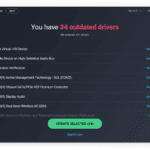 Cómo Actualizar los Drivers de la Tarjeta Gráfica Nvidia para un Rendimiento Óptimo.
Cómo Actualizar los Drivers de la Tarjeta Gráfica Nvidia para un Rendimiento Óptimo.En general, los fabricantes lanzan regularmente actualizaciones de controladores para corregir errores y mejorar el rendimiento de la tarjeta gráfica. Por lo tanto, es importante estar atento a estas actualizaciones y descargarlas e instalarlas tan pronto como sea posible.
En resumen, para identificar y descargar el controlador de la tarjeta gráfica correcto para tu computadora, es necesario identificar el modelo de la tarjeta gráfica, descargar el controlador adecuado desde el sitio web del fabricante y seguir las instrucciones de instalación. Además, es importante mantener actualizados los controladores para garantizar un óptimo rendimiento de la tarjeta gráfica.
Realizando pruebas para saber si la Tarjeta gráfica esta bien o esta dañada
OPTIMIZA TU PC PARA JUEGOS ¡EN 7 PASOS! ✅ +100FPS
¿Qué es un driver de tarjeta gráfica y para qué sirve en el mantenimiento de tu PC?
Un driver de tarjeta gráfica es un software que permite que la tarjeta gráfica se comunique con el sistema operativo y otros componentes de la PC. Es esencial para el correcto funcionamiento de la tarjeta gráfica y su capacidad para mostrar imágenes en la pantalla.
Cuando actualizas el driver de tu tarjeta gráfica, puedes mejorar su rendimiento, solucionar problemas de compatibilidad y corregir errores. Si no tienes el driver adecuado instalado en tu PC, es posible que experimentes problemas al visualizar contenido multimedia, ejecutar programas con gráficos avanzados o incluso al iniciar el sistema.
Para mantener tu PC en óptimas condiciones, es importante actualizar regularmente los drivers de tus componentes, incluyendo la tarjeta gráfica. Puedes descargar los drivers más recientes del sitio web del fabricante de tu tarjeta gráfica o utilizar un programa de actualización de drivers para simplificar el proceso.
En resumen, el driver de la tarjeta gráfica es un componente vital en el mantenimiento de tu PC. Mantenerlo actualizado puede mejorar el rendimiento y la estabilidad de tu sistema, lo que te permitirá disfrutar de una experiencia informática más fluida y satisfactoria.
Mira También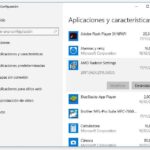 Desinstalar Drivers de Tarjeta Gráfica AMD Fácilmente
Desinstalar Drivers de Tarjeta Gráfica AMD Fácilmente ¿Cómo identificar la marca y modelo de tu tarjeta gráfica para encontrar el driver adecuado?
Para identificar la marca y modelo de tu tarjeta gráfica y así encontrar el driver adecuado, puedes seguir los siguientes pasos:
- Abre el Administrador de dispositivos: Puedes encontrarlo escribiendo "Administrador de dispositivos" en la barra de búsqueda de Windows o presionando la tecla de Windows + X y seleccionando "Administrador de dispositivos".
- Busca la categoría "Adaptadores de pantalla": Haz clic en la flecha a su izquierda para expandirla.
- Identifica la tarjeta gráfica: Verás el nombre de la tarjeta gráfica y su fabricante. Si no lo encuentras, haz clic derecho sobre la tarjeta gráfica y selecciona "Propiedades". En la pestaña "Detalles", selecciona "Identificación de hardware" en el menú desplegable, donde podrás encontrar el nombre y modelo de la tarjeta.
- Busca el driver en el sitio web del fabricante: Una vez que sepas el nombre y modelo de tu tarjeta gráfica, busca en el sitio web del fabricante el driver más reciente para descargar e instalar en tu PC. Asegúrate de descargar el driver correspondiente a la versión de Windows que estás usando.
Es importante tener siempre los drivers actualizados para asegurar un buen rendimiento de la tarjeta gráfica y evitar problemas de compatibilidad con programas y juegos.
¿Cuáles son los diferentes métodos para instalar o actualizar el driver de tu tarjeta gráfica en tu computadora?
Existen diferentes métodos para instalar o actualizar los drivers de la tarjeta gráfica:
- Descarga manual: En este método, debes visitar el sitio web del fabricante de la tarjeta gráfica y descargar manualmente el controlador de la versión correcta que necesitas.
- Actualización automática: Muchas tarjetas gráficas vienen con software de actualización automática que se encarga de descargar e instalar automáticamente los últimos controladores disponibles.
- Utilidades de terceros: Hay muchas utilidades de terceros que pueden descargar e instalar automáticamente los controladores de la tarjeta gráfica por ti. Estas herramientas pueden ser útiles si no te sientes cómodo descargando e instalando controladores manualmente.
- Windows Update: En algunos casos, Windows Update puede descargar e instalar automáticamente los controladores de la tarjeta gráfica. Sin embargo, esta opción no siempre está disponible.
¿Qué precauciones debes tomar al descargar e instalar un driver de tarjeta gráfica para evitar problemas de compatibilidad o seguridad en tu sistema?
Al descargar e instalar un driver de tarjeta gráfica, es importante tomar ciertas precauciones para evitar problemas de compatibilidad o seguridad en tu sistema. A continuación, se presentan algunas medidas que debes considerar:
1. Descarga solo de fuentes confiables: Asegúrate de descargar el driver desde el sitio web oficial del fabricante o de un sitio web confiable. Evita descargarlo de sitios desconocidos o sospechosos, ya que podrían contener virus o malware.
2. Verifica la compatibilidad: Antes de descargar el driver, asegúrate de que sea compatible con tu sistema operativo y modelo de tarjeta gráfica. Si no estás seguro, consulta la documentación del fabricante o busca información en línea.
Mira También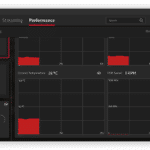 Cómo Instalar los Últimos Controladores de Tarjeta Gráfica para Mejorar el Rendimiento.
Cómo Instalar los Últimos Controladores de Tarjeta Gráfica para Mejorar el Rendimiento.3. Realiza una copia de seguridad: Es recomendable hacer una copia de seguridad de tus archivos importantes antes de instalar un driver de tarjeta gráfica. Así, si algo sale mal durante el proceso de instalación, podrás restaurar tus archivos y evitar pérdidas de datos.
4. Desinstala el driver anterior: Si ya tienes instalado un driver de tarjeta gráfica en tu sistema, es importante desinstalarlo antes de instalar el nuevo. Esto ayuda a evitar conflictos entre los drivers y a garantizar una instalación limpia.
5. Sigue las instrucciones de instalación: Lee cuidadosamente las instrucciones de instalación del driver y sigue los pasos indicados. Asegúrate de no saltarte ningún paso y de reiniciar el sistema si se te indica.
En resumen, para evitar problemas de compatibilidad o seguridad al descargar e instalar un driver de tarjeta gráfica, es importante descargar solo de fuentes confiables, verificar la compatibilidad, realizar una copia de seguridad, desinstalar el driver anterior y seguir las instrucciones de instalación cuidadosamente.
Sinopsis
En el mundo del Mantenimiento de PC, es fundamental saber cómo identificar y descargar los controladores adecuados para nuestros equipos. En este artículo, te enseñaremos cómo encontrar el driver correcto para tu tarjeta gráfica.
¿Cómo Saber Cuál Driver de Tarjeta Gráfica Necesitas para tu Computadora?
Mira También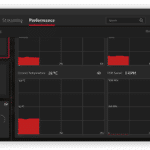 Cómo Actualizar los Drivers de la Tarjeta Gráfica Radeon para Optimizar el Rendimiento.
Cómo Actualizar los Drivers de la Tarjeta Gráfica Radeon para Optimizar el Rendimiento.La tarjeta gráfica es uno de los componentes más importantes en cualquier PC, especialmente si se utiliza para juegos o edición de video. A continuación, te presentamos algunos métodos para saber cuál driver necesitas para tu tarjeta gráfica:
1. Identifica la marca y el modelo de tu tarjeta gráfica
Para encontrar el driver adecuado, primero debes conocer la marca y modelo de tu tarjeta gráfica. Puedes hacerlo a través del Administrador de Dispositivos de Windows o utilizando programas como CPU-Z o GPU-Z.
2. Descarga los drivers desde el sitio web del fabricante
Una vez que sepas la marca y modelo de tu tarjeta gráfica, busca el sitio web del fabricante y descarga el driver correspondiente. Es importante descargar el driver específico para tu sistema operativo y versión.
3. Utiliza herramientas de actualización de drivers
Mira También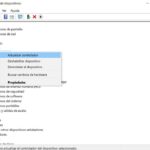 Cómo Saber Quiénes Son Los Drivers Activos En Tu Sistema.
Cómo Saber Quiénes Son Los Drivers Activos En Tu Sistema.Existen programas como Driver Booster o SlimDrivers que pueden ayudarte a mantener tus drivers actualizados automáticamente. Estos programas escanean tu computadora en busca de drivers desactualizados y te proporcionan opciones para actualizarlos.
Recuerda: Mantener tus controladores actualizados puede mejorar el rendimiento de tu PC y solucionar problemas de compatibilidad.
¡Comparte este artículo y deja tu comentario!
¿Te gustó este artículo? Ayuda a otros a encontrar esta información compartiéndolo en tus redes sociales. Si tienes alguna pregunta o comentario, déjanos saber. ¡Nos encantaría escucharte!
¡Y si necesitas ayuda con el mantenimiento de tu PC, no dudes en ponerte en contacto con nosotros! Estamos aquí para ayudarte en todo lo que necesites.
Si quieres conocer otros artículos parecidos a ¿Cómo Saber Cuál Driver de Tarjeta Gráfica Necesitas para tu Computadora? puedes visitar la categoría Drivers.
Deja una respuesta

¡Más Contenido!